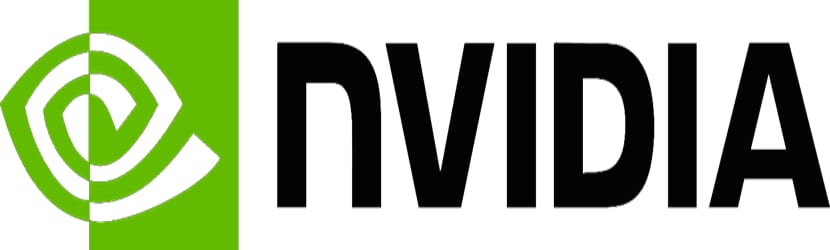
実を言うと、私の観点からは、 Nvidiaは、そのコンポーネントにより多くのサポートを提供する傾向があります 競合他社とは異なり、より広範なサポートを提供するLinuxシステムの場合。 これは、まだ多くの数年前のカードは引き続き更新され、Xorgの最新バージョンのサポートが追加されています。
私はATIとNvidiaのユーザーなので、これを個人的に確認しましたが、これは問題のポイントではありません。
私に明らかなことはそれです 新規ユーザーは、プライベートドライバーをあえてインストールしないことがよくあります 恐れからNvidiaから、彼らは定期的に有名な黒い画面である非常に一般的な問題を抱えている傾向があるので、より多くの経験を持つ人々でさえ。
幸いにも Ubuntuユーザーの場合、PPAにはNvidiaグラフィックスドライバーがあります Nvidiaドライバーをインストールのために最新の状態に保つことに専念しているサードパーティ。
PPAは現在テスト段階にありますが、ここから引き続き動作するNvidiaドライバーを入手できます。
Nvidiaドライバーのインストール。
何か あなたは知らなければならない いつも これは、グラフィックカードで使用できるNvidiaドライバーの最新バージョンです。
それらについてよくわからない場合は、Nvidiaページにアクセスしてモデルを探し、システムとしてLinuxを選択すると、バイナリのダウンロードページに移動し、グラフィックの最新ドライバーのバージョンを確認できます。
この情報を知っている、 以前のインストールを必ず削除する必要があります 持っている場合は、次のコマンドを実行するだけです。
sudo apt-get purge nvidia *
これをやった、 次に、リポジトリをシステムに追加する必要があります、このためには、ターミナルを開いて次のコマンドを実行する必要があります。
sudo add-apt-repository ppa:graphics-drivers
リポジトリのリストを次のように更新します。
sudo apt-get update
カードのドライバーのバージョンがわかっている場合は、次のコマンドで指定するだけです。これは単なる例です。
sudo apt-get install nvidia-370
そうでない場合は、アプリケーションメニューに移動して「」を検索する必要があります。ソフトウェアとアップデートおよび追加のドライバー。
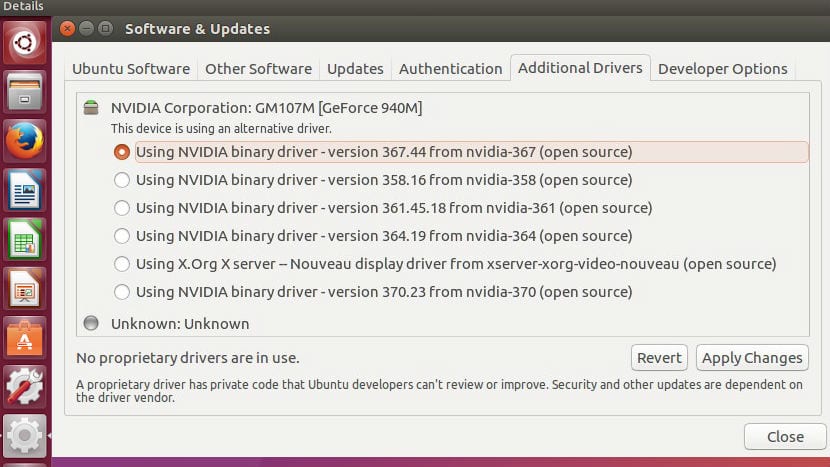
ここでは、使用可能なドライバーのリストが表示されます。推奨されるドライバーは常に最新のものですが、好きなドライバーを選択できます。
さて、これは誰もがスキップする部分であり、黒い画面の主な原因です、 インストールの最後に、端末で実行します:
lsmod | grep nvidia
出力がない場合は、インストールが失敗している可能性があります。 ドライバーがシステムドライバーデータベースで利用できない可能性もあります。
次のコマンドを実行して、システムがオープンソースのnouveauドライバーで実行されているかどうかを確認できます。
nouveauの出力が負の場合は、インストールに問題はありません。
lsmod | grep nouveau
今、インストールを確認してください 無料のドライバーはブラックリストに登録する必要があります、すでにインストールされている新しいものと競合しないようにします。
このブラックリストを作成するには、 次のコマンドを実行します:
nano /etc/modprobe.d/blacklist-nouveau.conf
そしてその中に以下を追加します.
blacklist nouveau
blacklist lbm-nouveau
options nouveau modeset=0
alias nouveau off
alias lbm-nouveau off
最後に、変更を保存する必要があります。
これで、コンピューターを再起動する準備が整いました。
もうXNUMXつの原因は、マイナーバージョンアップデートの自動インストールです。これは通常、aptアップグレードを実行したときに発生します。
これを回避するには、これが基本バージョンであることを考慮して、次のコマンドを入力するだけです。
sudo apt-mark hold nvidia-370
Nvidiaドライバーをアンインストールする方法は?
次のコマンドを実行するだけです。
sudo apt-get purge nvidia *
そして、上記のブラックリストからNouveauドライバーを削除し、以下を実行します。
sudo apt-get install nouveau-firmware
sudoのにdpkg-reconfigureでのxserver-xorg
変更を有効にするために再起動し、それで再び無料のドライバーに戻ります。
「Nvidiaは、競合他社とは異なり、より広範なサポートを提供するよりも、Linuxシステムに対してより多くのコンポーネントサポートを提供する傾向があります。」
このフレーズは意味不明な言葉です。 すごい!
行sudoadd-apt-repository ppa:graphics-driversに余分なスペースがあることをコメントします。これは、次のようになります。
sudo add-apt-repository ppa:graphics-drivers
そして、行sudo apt-get installnvidia-370は次のように置き換える必要があります。
sudo apt-get インストール nvidia-390
よろしく
おはようLihuen。
ご観察いただきありがとうございます。nvidia-370ラインが単なる例である限り、すべてが同じハードウェアを備えているわけではなく、すべてのカードが最新のドライバーバージョンをサポートしているわけではありません。
私はnvidiaドライバーを配置しようとして多くのウェブサイトを旅しましたが、多くの問題がありました。ついにこのガイドが完璧に機能することを発見しました。このチュートリアルを共有していただきありがとうございます。
で実行されているグラフィックgtx1050:
Asus P5QdeLuxeマザーボード
Intel Core 2 Quad cpuQ9300プロセッサー
メモリ4GBDDR2の2モジュール
こんにちは、まず最初に、10の良いチュートリアルです。私は手紙の手順に従って実行しました(Nvidiaの出力が得られ、lsmod | grep nouveauを実行すると出力が負になりましたが、このために再起動する必要がありましたACER Nitro 5ラップトップ、私の場合はドライバーのインストールが有効になるようにnvidia-driver-455)
ファイルの作成時に問題が発生しました。
nano /etc/modprobe.d/blacklist-nouveau.conf
そして、その中に以下を追加します。
ブラックリストヌーボー
ブラックリストlbm-nouveau
options nouveau modeset = 0
別名ヌーボーオフ
別名lbm-ヌーボーオフ
**終了して保存するCtrl + OまたはCtrl + Xを指定すると、最後にEnterキーを指定する必要があります。(/ etc / modprobe.d / blacklist-noveau.confの書き込みエラー:アクセス拒否。
これに対する解決策はありますか? (sudo)nano / etc / modprobe.d / blacklist-nouveau.confの前に置く必要があるかもしれません
よろしくお願いします。私に手紙を書いていただければ幸いです。
pampyyto@gmail.com